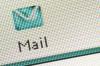สแกนภาพถ่ายโดยใช้ซอฟต์แวร์การสแกนของ HP
ซอฟต์แวร์สแกน Photosmart Essential ของ Hewlett-Packard ช่วยให้คุณสแกน แก้ไข พิมพ์และส่งอีเมลรูปภาพได้ ซอฟต์แวร์นี้มาพร้อมกับสแกนเนอร์ของ HP และสามารถดาวน์โหลดได้ฟรีจากเว็บไซต์ของ HP การสแกนด้วยซอฟต์แวร์นั้นง่ายมาก โดยจะแนะนำคุณตลอดกระบวนการด้วยขั้นตอนง่ายๆ ไม่กี่ขั้นตอน
ขั้นตอนที่ 1
เริ่มคอมพิวเตอร์และสแกนเนอร์โดยกดปุ่มเปิดปิด
วีดีโอประจำวันนี้
ขั้นตอนที่ 2
เปิดเครื่องสแกนและวางภาพคว่ำลงบนเตียง ปิดสแกนเนอร์
ขั้นตอนที่ 3
คลิก "เริ่ม" บนแถบงานเดสก์ท็อป คลิก "โปรแกรม" จากนั้นคลิก "HP Solution Center" อีกวิธีหนึ่ง คุณสามารถดับเบิลคลิกที่ไอคอน HP Solution Center หากอยู่บนเดสก์ท็อปของคุณ
ขั้นตอนที่ 4
คลิก "แสดงตัวอย่าง" ในกล่องโต้ตอบที่เปิดขึ้น
ขั้นตอนที่ 5
คลิกปุ่ม "Scan" ซึ่งเป็นไอคอนที่ดูเหมือนเครื่องสแกนขนาดเล็ก การสแกนแสดงตัวอย่างจะเริ่มขึ้น
ขั้นตอนที่ 6
ตรวจสอบภาพตัวอย่างและทำการปรับเปลี่ยนตำแหน่งของภาพถ่ายบนเตียงสแกนเนอร์ ซอฟต์แวร์ Photosmart จะปรับสีของภาพถ่ายโดยอัตโนมัติ คลิก "ยอมรับ" เพื่อเริ่มการสแกนครั้งสุดท้าย
ขั้นตอนที่ 7
คลิก "ไม่" เมื่อการสแกนเสร็จสิ้นเพื่อบันทึกรูปภาพและออกจากโปรแกรม คลิก "ใช่" เพื่อดำเนินการสแกนต่อ โปรแกรม HP Photosmart จะบันทึกภาพที่สแกนไปยังโฟลเดอร์ชื่อ “My Scans” ที่อยู่ในโฟลเดอร์ “My Documents” โดยอัตโนมัติ
ขั้นตอนที่ 8
นำภาพถ่ายออกจากเครื่องสแกนเมื่อการสแกนเสร็จสิ้น
สิ่งที่คุณต้องการ
คอมพิวเตอร์
ซอฟต์แวร์จำเป็นของ HP Photosmart
สแกนเนอร์